假如你的iPhone资费方案是上网吃到饱,而亲朋好友的手机网路不是、又或是你想用电脑连手机网路,那么就可以透过iPhone的「热点分享」功能,将你的网路分享给其他人,散播欢乐散播爱啦~~不过到底该如何用iPhone分享网路呢?这篇文章将带给你手机个人热点教学,只要简单几个步骤就能完成设定,一起来看看该怎么操作吧!

iPhone怎么分享网路个人热点?如何设定密码?
如果你想将自己的iPhone手机网路和别人共享,可以设定开始「iOS个人热点」功能,如果想防范陌生人偷连你的网路,也可以另外设定密码;以下是详细的设定教学:
请先开启手机的「设定APP」,选择「个人热点」功能。
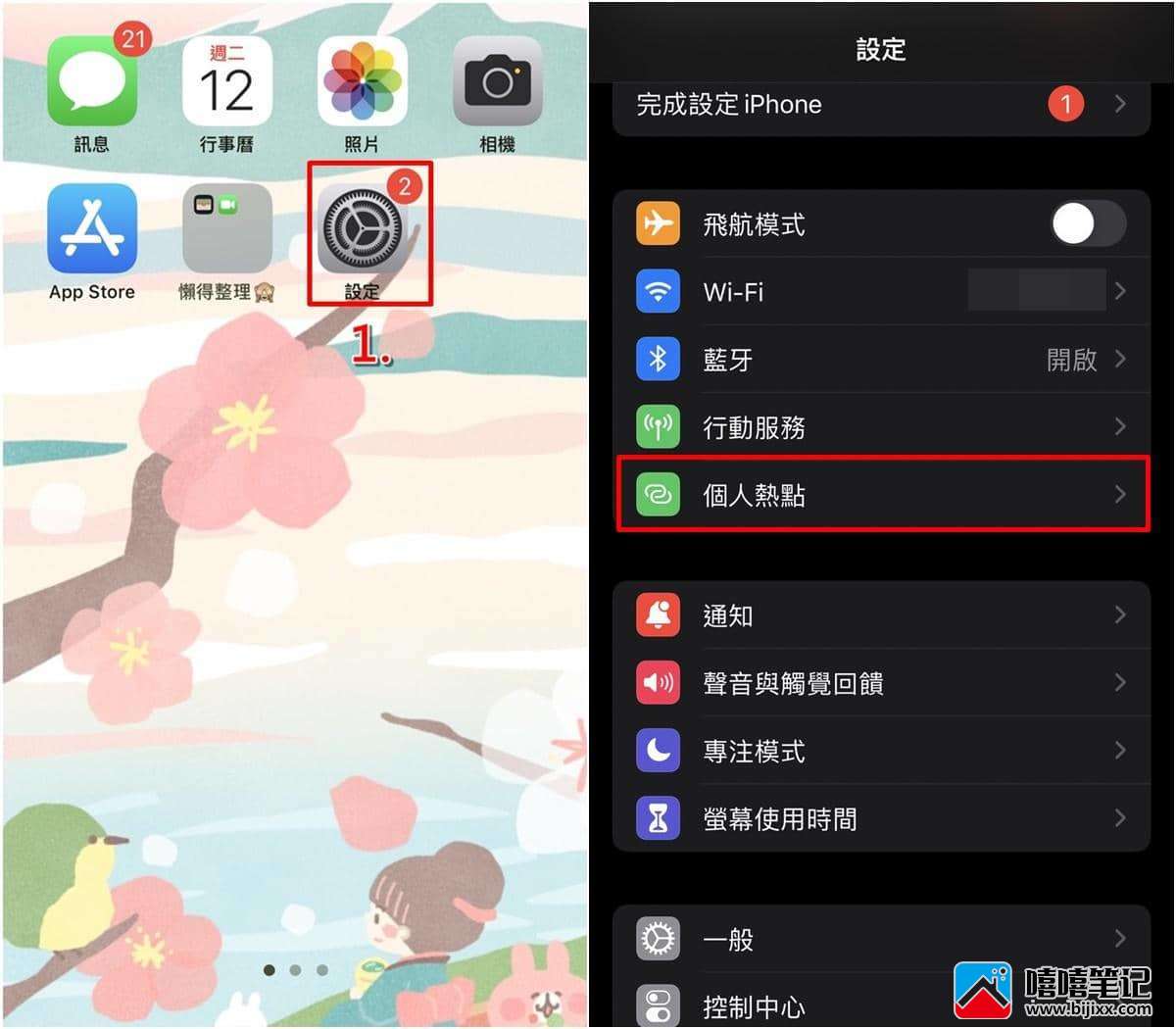
接下来点开「个人热点」的选项,点击开启「允许其他人加入」,这样其他人就可以搜寻到你的热点分享了。

- 而如果你不希望被陌生人偷连网路,建议点选「Wi-Fi密码」的项目,自行设定一组8位数以上的密码;最后按下「完成」即可。
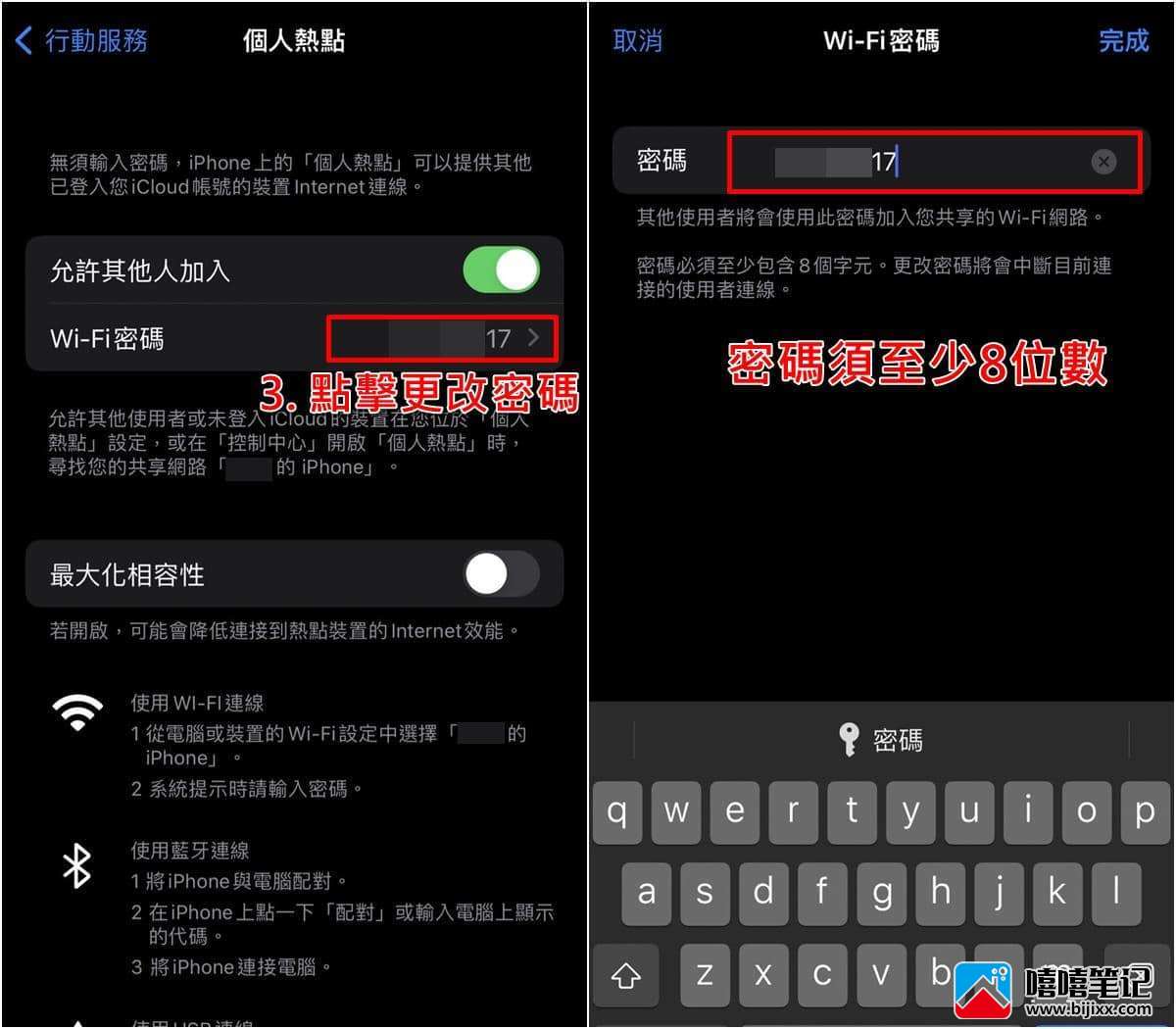
怎么连上别人的iPhone热点分享?
使用Wi-Fi连线
用另一台电脑或手机打开「Wi-Fi设定介面」,找到要连接的「网路热点名称」。
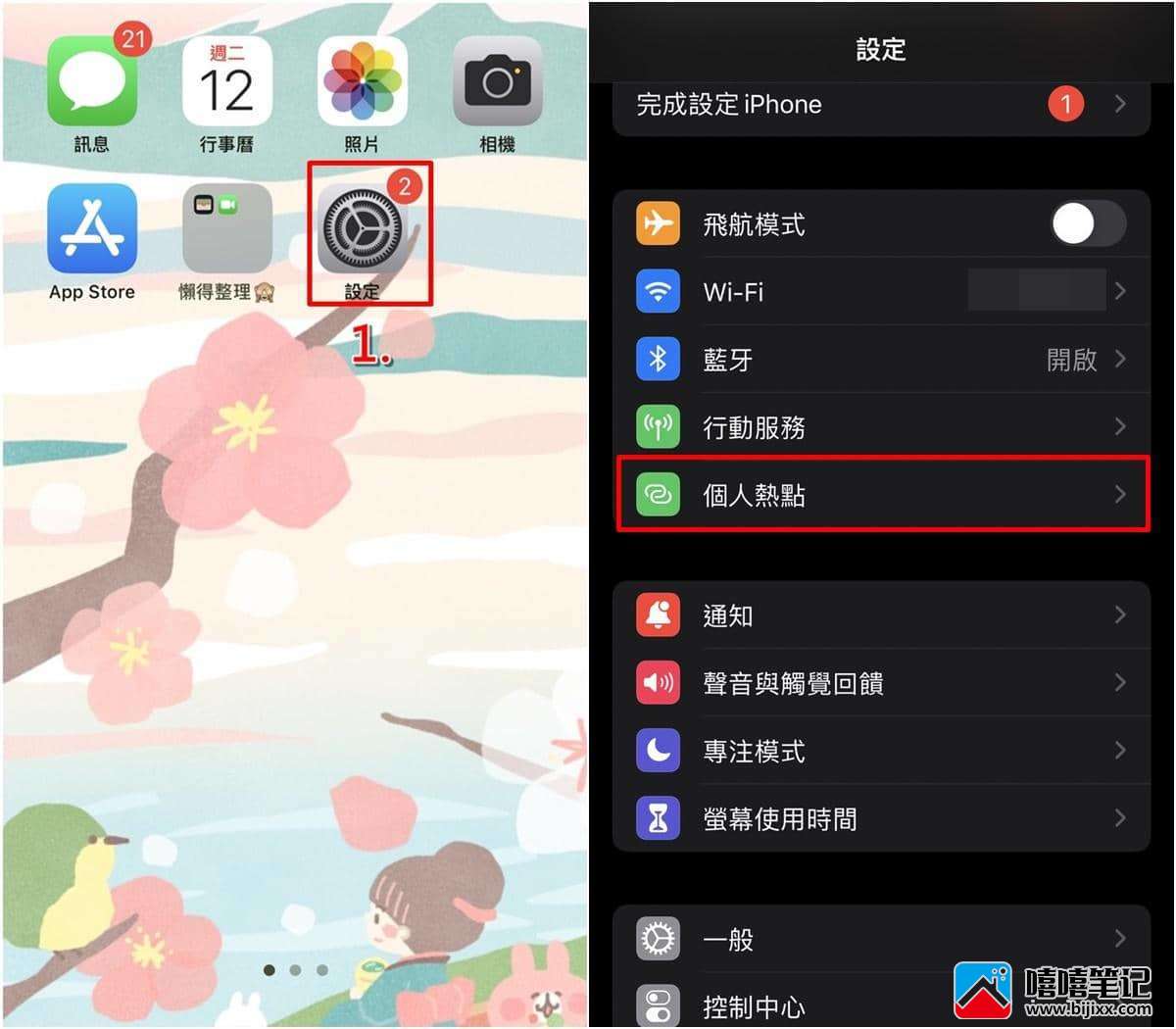
- 如果该热点有设定密码,输入后点选「加入」,等待画面显示已连接即可。
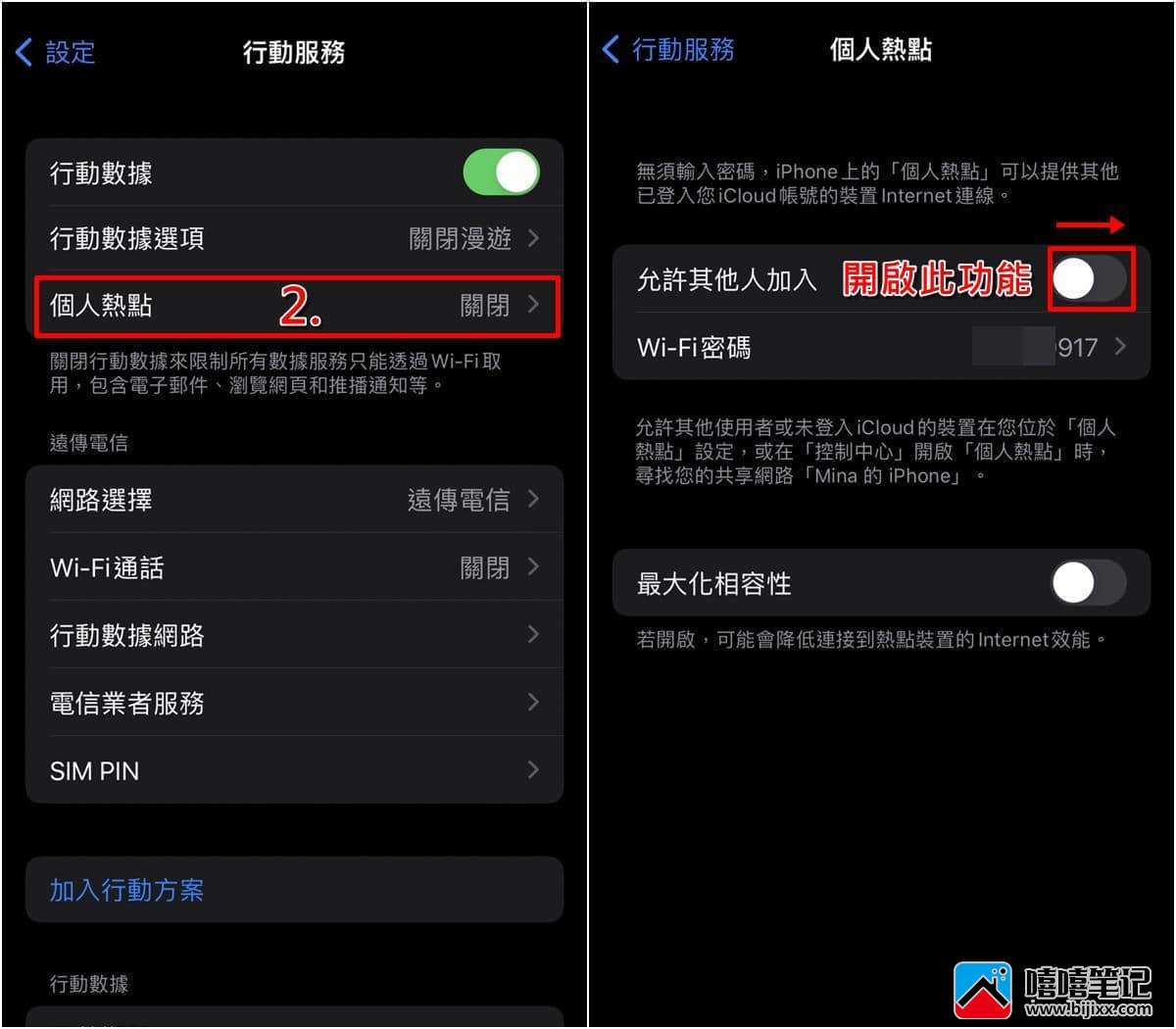
使用蓝牙连线
先将iPhone与电脑进行「蓝牙配对」,并到iPhone上点选「配对」、或输入电脑上显示的「代码」,连接完成就能使用该网路热点了
以上就是「iPhone分享网路&连接网路热点分享」的图文教学说明,日后如果想将你的网路分享给别人,或是用电脑连iPhone网路,只要透过以上方式就能成功设定了!







